Xena 知識庫
[列印友好]
本簡短指南將説明您開始使用 XenaManager。我們的第一步是向您展示如何設置一個簡單的雙向第 2 層乙太網交換測試場景。
配置 您的 第一個 測試 台
測試平臺是當前使用的埠的集合。多個 XenaManager 面板將僅顯示當前測試平臺中埠的資訊。這包括埠和流配置網格面板,以及全域統計面板。
- 按位於應用程式頂部功能區欄中左側的添加機箱按鈕。
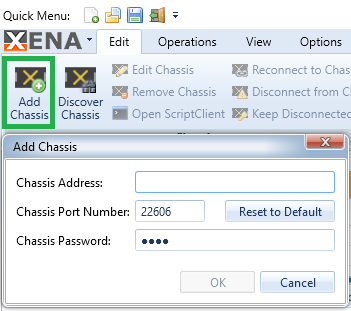
- 填寫機箱的IP位址或主機名,(可選)更改機箱埠號,輸入密碼(預設值為 xena) 並按下OK按鈕。左側的「可用資源」樹視圖現在將填充機箱中包含的模組和埠。
- 首次啟動應用程式時,將自動創建新配置。此配置包含一個名為「預設測試台」的單個預設測試平臺。您可以在資源樹檢視的頂部看到此測試平臺。您可以創建任意數量的測試平臺,但現在我們將使用預設測試平台開始。
- 您現在可以向測試平臺添加埠。這是通過單擊資源樹中埠名稱右側的「已使用」列中的複選框來完成的。通過這種方式向測試平臺添加兩個埠。請確保兩個埠通過標準第2層交換機連接。
- 如果只想查看測試平臺中包含的埠,可以按兩下資源樹的測試平臺選擇部分中的「僅顯示已使用的埠」複選框。
- 要快速保留測試平臺中的所有埠,請按下僅顯示已使用埠複選框旁邊的保留已用埠按鈕。請注意,埠不會僅僅因為您已將其包含在測試平臺中而自動保留。
- 如果測試平臺中有許多機箱,則可以更改機箱排序順序的顯示順序。您可以按索引(機箱添加順序)、機箱描述、機箱名稱或機箱 IP 位址進行排序。
配置流
在本節中,我們將在測試平臺中的每個測試埠上設置單個流。我們將每個流設置為面向另一個埠。
- 要在測試埠上快速創建流,您可以右鍵單擊埠並選擇 “添加流 ”功能表項。以這種方式在兩個測試埠上創建一個流。
- 在第一個埠上選擇新流,並確保已選擇「 資源屬性 」面板。面板現在將顯示流的屬性。
- 向下滾動到流屬性檢視中的 「數據包標頭定義 」 部分。在這裡,您將找到一個類似Wireshark的協議標頭編輯器,它允許您定義流的協議標頭。
- 展開 乙太網 分段以查看分段中的欄位。請注意,「源 MAC 位址」 字段已自動設置為包含埠的 MAC 位址。展開 Dst MAC 位址的命名 值 列中的下拉框,並在測試平臺中找到其他埠。請注意, 「原始值 」列也會自動更新為對等埠的 MAC 位址。
- 對另一個埠上的第二個流執行相同的操作。
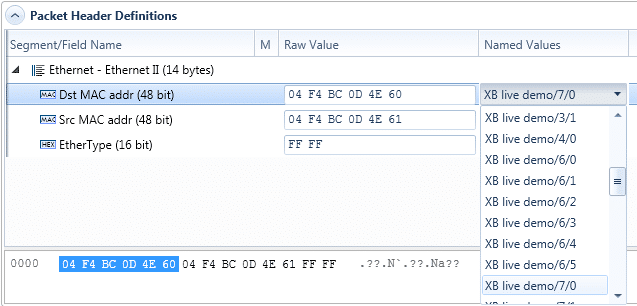
查看統計資訊
在本節中,我們將展示如何從整體上控制測試平臺上的流量,以及如何監控測試平臺中所有埠和流上的流量。
- 更改為 「全域統計資訊 」面板。現在,您應該在網格檢視中看到測試台中的兩個測試埠。
- 按面板頂部工具列中的「 清除計數器」 按鈕,以確保從乾淨的檢視開始。
- 按「啟動流量」按鈕以啟動測試台中所有測試埠上的 流量 。現在,您應該看到兩個埠的 TX 和 RX 流量計數器開始遞增。
- 按停止流量按鈕以停止兩個埠上的 流量 。
注意:全域統計信息檢視將僅顯示測試平臺使用的埠和流。如果您需要簡要檢查另一個埠的統計資訊計數器,則可以使用單資源埠統計資訊面板,該面板將顯示當前所選埠的統計資訊,無論該埠是否在您的測試平臺中。

